
Inhaltsverzeichnis:
- Autor John Day [email protected].
- Public 2024-01-30 07:17.
- Zuletzt bearbeitet 2025-01-23 12:52.

Ich wollte ein Bürothermometer. Anstatt einen zu kaufen, habe ich einen Adafruit Circuit Playground Express verwendet, um einen zu machen. Es ist digital/quasi-analog. Die Farbe zeigt den Temperaturbereich (hier grün - für 70er Jahre), wobei die Anzahl der NeoPixel die Ziffern anzeigt (also die hier angezeigte Bürotemperatur 75). Wenn es dunkel ist, schaltet sich das Display aus.
Lieferungen
Adafruit Circuit Playground Express
3D-Drucker (ich habe PLA verwendet)
M3 x 8 Schrauben (x4) und M3 Muttern (x4)
Magnetband (https://www.amazon.com/gp/product/B073519752)
Schritt 1: Montieren


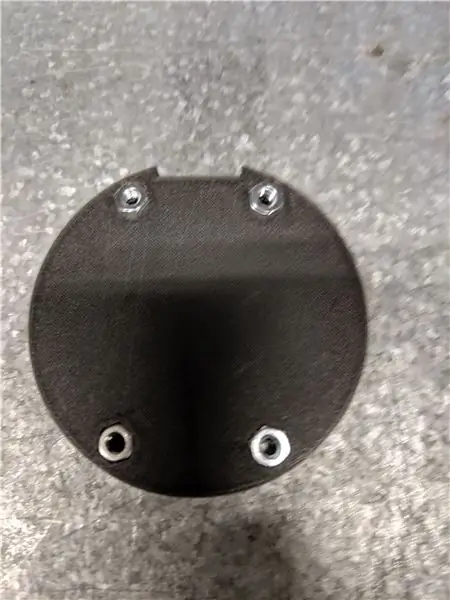

Ich wollte etwas Luftstrom im Rücken, da ich nicht sicher war, ob die Erwärmung der Platine die Messwerte beeinflussen würde. Die Halterung wurde in Fusion 360 entworfen. Modell verfügbar auf Thingiverse (https://www.thingiverse.com/thing:3659694). Anstatt zu versuchen, die Schrauben im PLA-Gewinde zu halten, habe ich einen Platz geschaffen, um M3-Muttern für die M3-Schrauben einzusetzen.
Schritt 2: Programm
Der Code ist Circuit Python, der die Adafruit-Bibliotheken für das CPE verwendet. Der neueste Code, der auf GitHub (https://github.com/KFW/CPE_thermometer) verfügbar ist, ist jedoch ziemlich einfach.
# Office-Thermometer# für Adafruit Circuit Python Express # Verwendet Farbe, um den Temperaturbereich anzuzeigen, und dann Neopixel für die genaue Temperatur # Lichtsensor schaltet NeoPixel aus, wenn es dunkel ist von adafruit_circuitplayground.express import cpx import time BLANK = (0, 0, 0) BLAU = (0, 0, 24) # 50er BG = (0, 12, 12) # 60er GRÜN = (0, 24, 0) # 70er ORANGE = (18, 6, 0) # 80er ROT = (24, 0, 0) # 90er TEMP_COLOR = {5:BLUE, 6:BG, 7:GREEN, 8:ORANGE, 9:RED} während True: cpx.pixels.fill(BLANK) # sicherstellen, dass die Pixel aktualisiert werden, wenn cpx.light > 10: # Temperatur nicht anzeigen, wenn der Raum dunkel ist temp = int(cpx.temperature * 1.8 + 32.5) # extra 0.5, um sicherzustellen, dass die Temp //10 digit = temp%10 # für temp endet auf '0' leuchtet nur Pixel 0 (zehntes Pixel wie montiert) wenn digit == 0: cpx.pixels[0] = TEMP_COLOR[tens] # ansonsten Ziffern im Uhrzeigersinn eintragen ab 7-Uhr-Position sonst: für i im Bereich(Ziffer): cpx.pixels[9 - i] = TEMP_COLOR[tens] # use '9 -' sin ce Pixel # in umgekehrter Reihenfolge time.sleep(60) # Zyklus alle 60 Sekunden
Schritt 3: Montieren

Ich benutzte etwas Magnetband auf der Rückseite, um es zu montieren.
Empfohlen:
Bewegungsaktivierte Cosplay Wings mit Circuit Playground Express - Teil 1: 7 Schritte (mit Bildern)

Bewegungsaktivierte Cosplay-Flügel mit Circuit Playground Express - Teil 1: Dies ist Teil 1 eines zweiteiligen Projekts, in dem ich Ihnen meinen Prozess zur Herstellung eines Paars automatisierter Feenflügel zeige. Der erste Teil des Projekts ist der Mechanik der Flügel, und der zweite Teil macht es tragbar und fügt die Flügel hinzu
DIY Circuit Activity Board mit Büroklammern - HERSTELLER - STEM: 3 Schritte (mit Bildern)

DIY Circuit Activity Board mit Büroklammern | HERSTELLER | STEM: Mit diesem Projekt können Sie den Weg des elektrischen Stroms ändern, um durch verschiedene Sensoren zu laufen. Mit diesem Design können Sie zwischen dem Aufleuchten einer blauen LED oder dem Aktivieren eines Summers wechseln. Sie haben auch die Wahl, einen lichtabhängigen Widerstand mit
Joule Thief Circuit herstellen – wikiHow

So erstellen Sie eine Joule-Dieb-Schaltung: In diesem Tutorial bauen wir eine Joule-Dieb-Schaltung
So erstellen Sie eine Website auf einem Raspberry Pi mit Node.js, Express und MongoDB Teil 1: 6 Schritte

So erstellen Sie eine Website auf einem Raspberry Pi mit Node.js, Express und MongoDB…Teil 1: Willkommen zu TEIL 1 meines node.js-Web-App-Tutorials. In Teil 1 wird die erforderliche Software für die Entwicklung von node.js-Apps erläutert, wie Sie die Portweiterleitung verwenden, eine App mit Express erstellen und Ihre App ausführen. Der zweite Teil dieser
Einen Express-Webserver mit einem Raspberry Pi erstellen – wikiHow

So erstellen Sie einen Express-Webserver mit einem Raspberry Pi: In dieser Anleitung erfahren Sie, wie Sie Ihren Raspberry Pi dazu bringen, einen Webserver zu hosten, der zum Hosten von Websites verwendet und sogar leicht modifiziert werden kann, um viele andere Online-Dienste wie z als Spieleserver oder Videostreaming-Server. Wir werden nur Deckung sein
